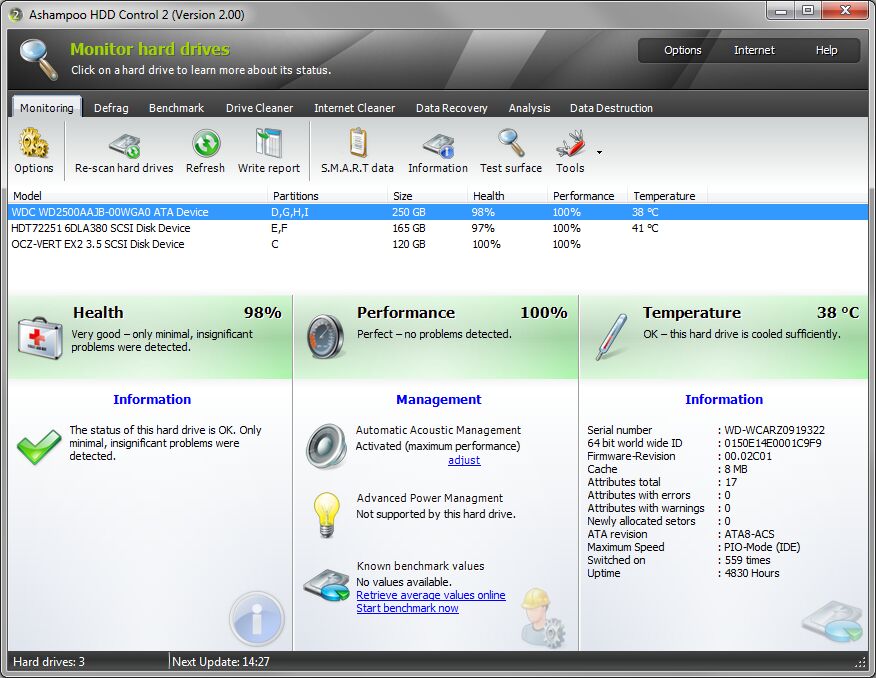Que Windows
7 se debe usar
Vemos
la importancia de escoger un buen sistema operativo, pero no estamos
conscientes en nuestras necesidades y nuestros equipos ya que buscamos instalar
un sistema operativo con muchas funciones, las cuales no usamos y sobrecargamos
nuestros equipos, dejando que estos no funcionen eficientemente.
WINDOWS HOME BASIC
Incluye más funciones de
conectividad y personalización aunque su interfaz seguirá siendo incompleta
como en la edición Starter. Sólo estará disponible para integradores y
fabricantes OEM en países en vías de desarrollo y mercados emergentes. Te
facilita el acceso a los programas y documentos que usas con más frecuencia
para que pases menos tiempo buscando y rápidamente empezar.
Esta edición está enfocada
principalmente para hogares debido a que es muy liviano, no necesita muchos
requisitos y además su precio es menos a otras ediciones.
WINDOWS HOME PREMIUN
Además de lo anterior, se
incluye Windows Media Center, el tema Aero completo y soporte para múltiples códecs
de formatos de archivos multimedia. Disponible en canales de venta minoristas
como librerías, tiendas y almacenes de cadena.
Esta edición también está
enfocada hacia los hogares aunque es de mayor precio que el anterior tiene
grandes ventajas como soporte completo y es más rápido que su anterior.
WINDOWS STARTER
Windows 7 Starter solamente
viene preinstalado por lo general, en equipos ultraportátiles, de modo que no
puede comprarlo ni instalarlo por su cuenta. Está diseñado para realizar las
tareas básicas, como usar Internet, enviar correo electrónico y crear documentos
y se utiliza principalmente hacer cambios y te permite cambiar fondos a tu
Windows 7 starter por la cual es de gran utilidad y se utiliza más para diseñar
y de realizar tareas básicas y es una versión de Windows 7
Al ser una edición tan
limitada en sus funcionalidades que su uso se ve enfocado hacia hogares
WINDOWS PROFESSIONAL
Equivalente a Vista
Business, pero ahora incluye todas las funciones de la versión Home Premium más
Protección de datos con Copia de seguridad avanzada, red administrada con
soporte para dominios, impresión en red localizada mediante Location Aware Printing
y cifrado de archivos.
También disponible en
canales de venta al público
Esta edición de Windows es
usada en hogares y en empresas ya que da una mejor facilidad de manejo para
trabajar en internet.
WINDOWS ULTIMATE
Esta edición es igual a la versión Enterprise
pero sin las restricciones de licenciamiento, también añade características de
seguridad y protección de datos como BitLocker en discos duros externos e
internos, Applocker, Direct Access, BranchCache, soporte a imágenes
virtualizadas de discos duros y el paquete de opción multilenguaje.
Esta edición de Windows se
utiliza en todo tipo de pc incluyendo en equipos de hogares y oficinas debido a
que es muy completa, además por sus características de seguridad.
WINDOWS ENTERPRISE
Añade sobre la edición
Professional de Windows 7, características de seguridad y protección de datos como
BitLocker en discos duros externos e internos, Applocker, Direct Access,
BranchCache, soporte a imágenes virtualizadas de discos duros y el paquete de
opción multilenguaje. Únicamente se vende bajo contrato empresarial Microsoft
software Assurance.
También es la única que
tiene derecho a la suscripción del paquete de optimización de escritorio MDOP.